Restaurez le menu Démarrer classique de Windows 10 avec Live Tiles sous Windows 11
Microsoft Windows 11 Héros / / July 02, 2021

Dernière mise à jour le
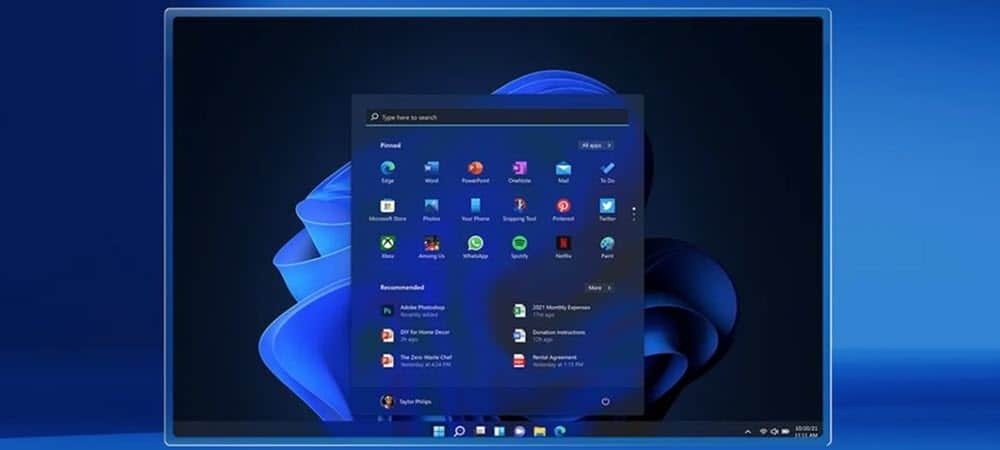
Microsoft a déplacé le menu Démarrer au centre de la barre des tâches et l'a simplifié. Plus de tuiles vivantes. Mais vous pouvez récupérer le menu Démarrer de Windows 10 avec cette astuce.
Microsoft a repensé l'interface utilisateur graphique (GUI) avec Windows 11. L'un des changements les plus notables est le menu Démarrer. Il a des coins arrondis et les tuiles vivantes ont été supprimées. Mais vous voudrez peut-être le changer et revenir à son apparence. Voici comment faire exactement cela. Vous pouvez à nouveau rendre le menu Démarrer carré et ramener les tuiles dynamiques.
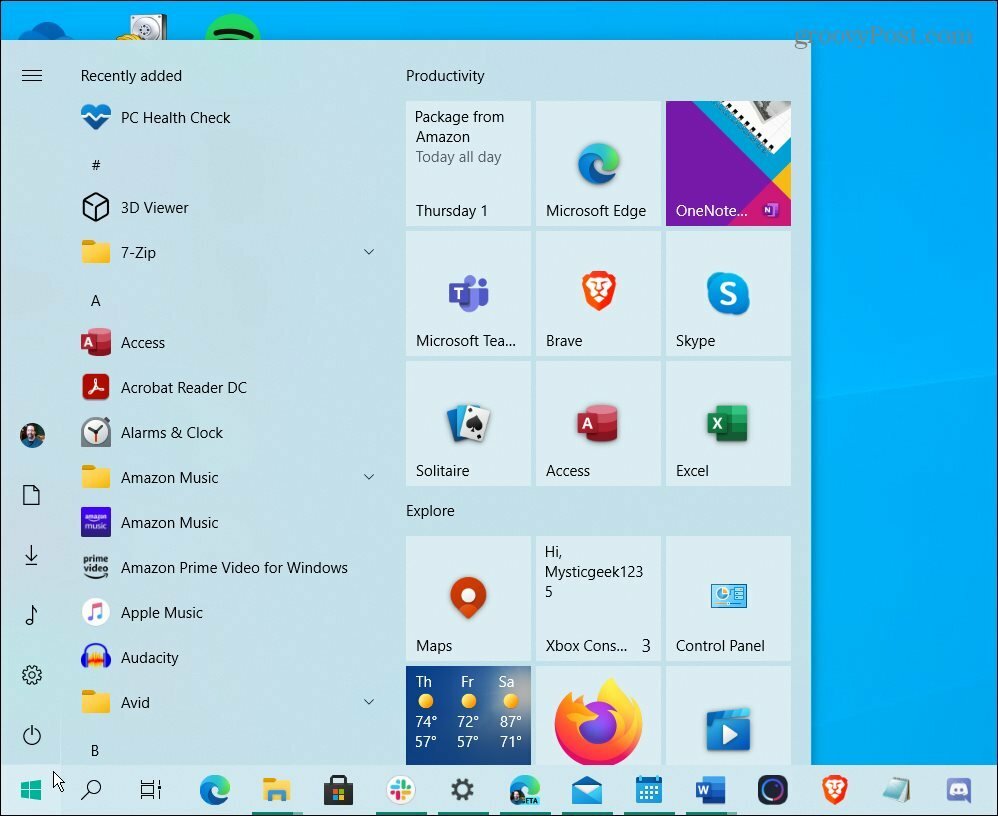
Le menu Démarrer de Windows 10 est similaire, mais il est plus encombrant et comporte des vignettes dynamiques. Et avec un ajustement du registre, vous pouvez l'obtenir sur Windows 11.
Note importante: Cette astuce fonctionne au moment de la rédaction de cet article, lorsque la première version de la version bêta de Windows 11 a été déployée auprès des Insiders. Il n'y a aucune garantie que cela continuera à fonctionner à mesure que Windows 11 mûrira dans son processus de développement.
Noter: Cette astuce consiste également à pirater le registre, ce qui n'est pas pour les âmes sensibles. Assurez-vous que vous êtes un utilisateur avancé et sauvegarder avant de procéder.
Rétablir le menu Démarrer de Windows 11 à l'ancien menu Démarrer de Windows 10 avec Live Tiles
Pour commencer, appuyez sur le raccourci clavier Touche Windows + R pour lancer la boîte de dialogue Exécuter et taper:regedit et frappe Entrer ou cliquez d'accord.
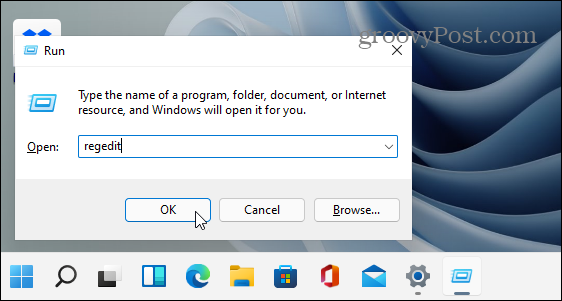
Lorsque l'Éditeur du Registre s'ouvre, accédez au chemin suivant ou vous pouvez le copier et le coller dans le champ d'adresse en haut :
HKEY_CURRENT_USER\Software\Microsoft\Windows\CurrentVersion\Explorer\Advanced
- Dans le panneau de droite, faites un clic droit sur une zone vide et sélectionnez Nouveau > Valeur DWORD (32 bits).
- Ensuite, donnez à ce nouveau mot-clé le Nom:Start_ShowClassicMode.
- Double-cliquez sur la clé que vous venez de créer et donnez-lui le Données de valeur:1 et cliquez d'accord.
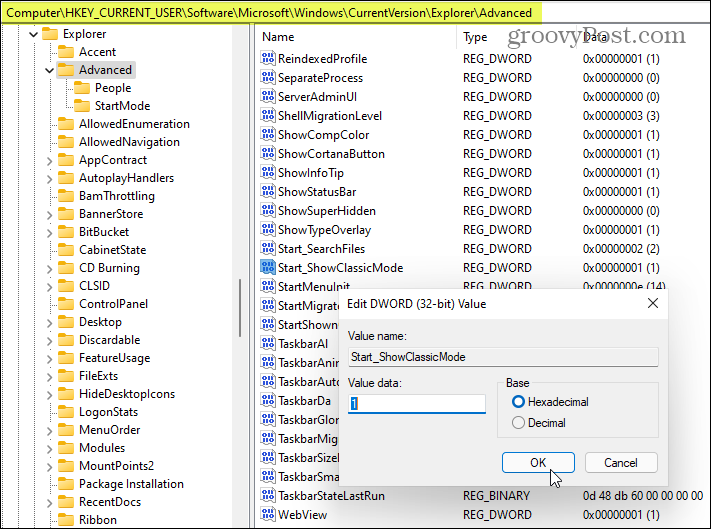
C'est ça. Redémarrez maintenant votre système. À votre retour, cliquez sur le bouton Démarrer et vous aurez le menu Démarrer de Windows 10 et non celui de Windows 11 moderne.
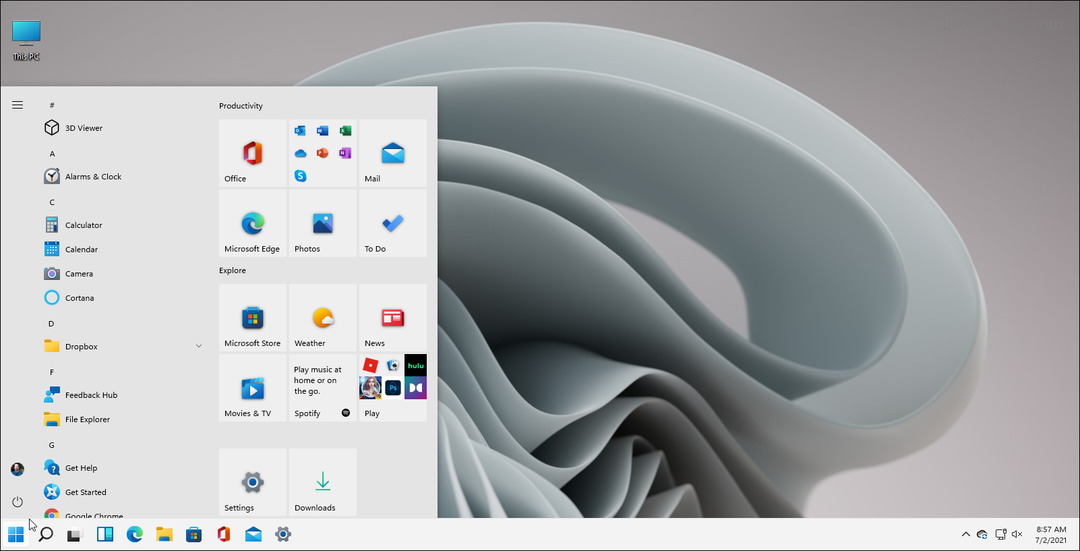
Voici un aperçu du menu Démarrer classique de Windows 10 avec des vignettes dynamiques fonctionnant sous Windows 11.
Si vous souhaitez revenir au nouveau menu Démarrer moderne, vous le pouvez. Revenez dans le registre et supprimez la nouvelle clé que vous avez créée ou modifiez sa valeur en 0 et redémarrez votre système à nouveau.
La raison pour laquelle quelqu'un voudrait ramener le démarrage classique à partir de Windows 10 varie. Vous pourriez y être habitué et vouloir réellement les tuiles vivantes. Les utilisateurs de Windows ne sont pas ceux qui aiment le plus le changement. Et même si le nouveau menu Démarrer est plus élégant et plus propre, vous voudrez peut-être les choses telles qu'elles étaient. Quelle que soit la raison, vous savez maintenant comment les récupérer et avez quelque chose de plus familier.
Vous avez peut-être également remarqué que le menu Démarrer se trouve sur le côté gauche de la barre des tâches dans ces clichés. Vous pouvez mettre le Menu Démarrer dans le coin gauche de votre écran sous Windows 11, trop.
Comment effacer le cache, les cookies et l'historique de navigation de Google Chrome
Chrome fait un excellent travail en stockant votre historique de navigation, votre cache et vos cookies pour optimiser les performances de votre navigateur en ligne. C'est comment...
Comparaison des prix en magasin: comment obtenir des prix en ligne lors de vos achats en magasin
Acheter en magasin ne signifie pas que vous devez payer des prix plus élevés. Grâce aux garanties d'égalisation des prix, vous pouvez obtenir des remises en ligne lors de vos achats en...
Comment offrir un abonnement Disney Plus avec une carte-cadeau numérique
Si vous appréciez Disney Plus et que vous souhaitez le partager avec d'autres, voici comment acheter un abonnement Disney+ Gift pour...
Votre guide pour partager des documents dans Google Docs, Sheets et Slides
Vous pouvez facilement collaborer avec les applications Web de Google. Voici votre guide de partage dans Google Docs, Sheets et Slides avec les autorisations...



